FineReport服务器注册步骤 |
顶( ) |
| 最后更新日期: | 有 人发表评论 (点击查看) |
注册步骤、Mac地址注册、加密锁注册,授权文件、加密狗注册
1. 查看服务器是否注册
登录管理平台:http://IP:端口/报表应用名称/ReportServer?op=fr_platform(IP、端口和应用名称根据用户Web应用服务器和报表应用名重新定义),点击,查看当前访问的服务器是否注册,未注册版本显示如下图:
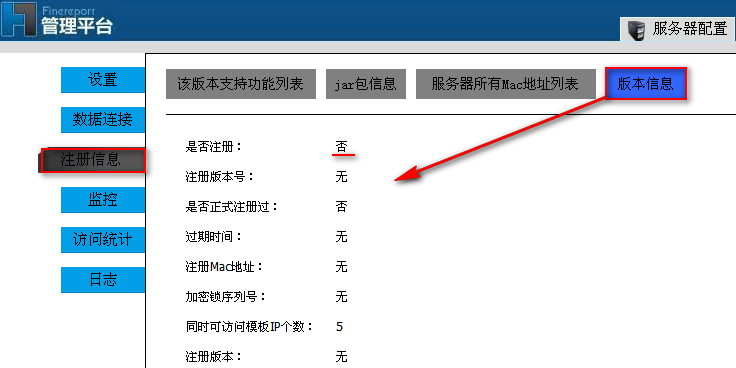 i:
i:2. 注册步骤
若确认服务器没有注册,则按照下面的步骤注册服务器。
2.1 填写注册信息
访问注册地址:http://IP:端口/报表应用名称/ReportServer?op=console_reg(IP、端口和应用名称根据用户Web应用服务器和报表应用名重新定义),弹出如下注册页面,根据购买合同填写公司名称与项目名称,然后提交:
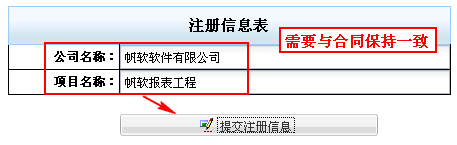
注:由于服务器上可能没有安装浏览器,可以在本地访问服务器的注册地址进行注册。
2.2 获取RegistrationInformation.txt文件
填写完注册信息后,点击提交注册信息,将会提示您下载RegistrationInformation.txt,点击保存到本地磁盘即可。
打开该文件,可看到FineReport自动获取了服务器的相关信息,如:mac地址、web应用名称(appname)、项目名称、公司名称和版本信息等,如下所示:

2.3 发送RegistrationInformation.txt文件至商务注册邮箱
通过Email的方式,将RegistrationInformation.txt发送到FineReport的商务注册邮箱:business@finereport.com。邮件格式如下:
标题:XXX公司注册FineReport正式授权文件
内容:A. 公司名称 B. 项目名称 C. 联系人名称(工号)D. 联系方式
注册方式:MAC地址注册/加密锁注册
注:有的服务器不给导出txt文件,这个时候将服务器的mac地址、web应用名称(appname)、项目名称、公司名称和版本信息以邮件方式发送到business@finereport.com商务邮箱里面,并说明情况。
2.4 获取授权文件或加密锁并使用
根据实际需要选择注册方式,与负责销售达成共识并在上述邮件中说明。
我们商务收到邮件,核实无误后会为您生成授权文件或加密锁,以邮件方式发送给您。将获取的FineReport.lic文件放到报表工程WebReport/WEB-INF/resources目录下,必须重新启动Web服务器,lic文件才能生效。
3. 验证是否注册成功
注册后,重新启动Web应用服务器,再次查看管理平台http://IP:端口/报表应用名称/ReportServer?op=fr_platform,,此时会显示注册成功:
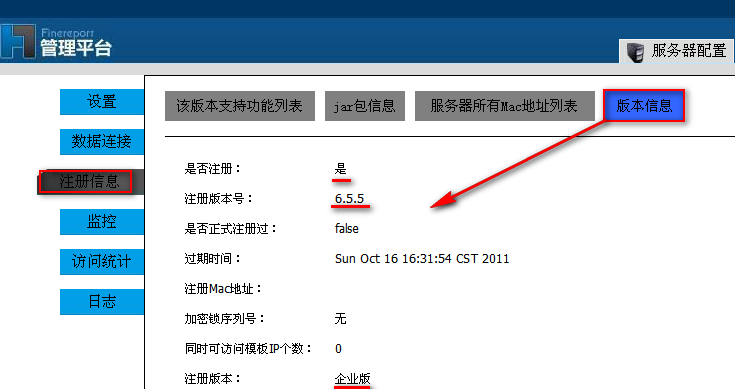
|
|
|
文明发言,用心评论
|
应用此篇文章,您:
不费力
研究了一会 琢磨了好久 |
||
|
Copyright©2019 帆软软件有限公司
苏ICP备18065767号-3 |